Como corrigir o COM Surrogate parou de funcionar
O COM Surrogate(COM Surrogate) parou de funcionar de repente aparece enquanto você visualiza fotos ou assiste a vídeos? Não se preocupe, a maioria dos usuários enfrenta esse erro e, portanto, deve haver uma correção para isso. Neste post, vamos discutir como corrigir esse erro.

O que o COM Surrogate faz e por que ele sempre para de funcionar?
O processo dllhost.exe atende pelo nome COM Surrogate e a única vez que você provavelmente perceberá sua existência é quando ele trava e você recebe a mensagem COM Surrogate parou de funcionar. O que é esse COM Surrogate e por que ele continua travando?
O COM Surrogate é um nome sofisticado para o processo Sacrificial para um objeto COM que é executado fora do processo que o solicitou. Explorer usa o COM Surrogate ao extrair miniaturas, por exemplo. Se você for para uma pasta com miniaturas habilitadas, o Explorer acionará um COM Surrogate e o usará para calcular as miniaturas dos documentos na pasta. Ele faz isso porque o Explorer aprendeu a não confiar em extratores de miniaturas; eles têm um histórico ruim de estabilidade. Explorador(Explorer)decidiu absorver a penalidade de desempenho em troca de maior confiabilidade, resultando na remoção desses bits de código duvidosos do processo principal do Explorer . Quando o extrator de miniaturas falha, a falha destrói o processo COM Surrogate em vez do Explorer .
Em outras palavras, o COM Surrogate é o que eu não me sinto bem com esse código, então vou pedir ao COM para hospedá-lo em outro processo. Dessa forma, se ele travar, é o processo de sacrifício COM Surrogate que trava em vez do meu processo. E quando ele trava, significa apenas que os piores medos do Explorer foram realizados.
Na prática, se você obtiver esses tipos de falhas ao navegar em pastas que contêm arquivos de vídeo ou mídia, o problema provavelmente é um codec irregular. Portanto, sem perder tempo, vamos ver Como corrigir o COM Surrogate(Fix COM Surrogate) parou de funcionar com a ajuda do tutorial listado abaixo.
Como corrigir o COM Surrogate(Fix COM Surrogate) parou de funcionar
Método 1: Atualizar Codecs
Como o problema está relacionado à visualização de fotos e vídeos, a atualização do codec parece ser uma boa opção e, com sorte, pode ajudá-lo a corrigir o erro COM Surrogate . Você pode baixar a versão mais recente do codec para Windows 10/8.1/7 aqui(here) .
Se você tiver o DivX ou o Nero instalado, considere atualizá-los para a versão mais recente e, em alguns casos, será necessário desinstalá-los e instalá-los novamente para que funcionem corretamente.
Se você atualizou o Nero e o DivX e ainda tem o problema, tente renomear o arquivo C:Program Files\Common Files\Ahead\DSFilter\NeVideo.ax para NeVideo.ax.bak . Você também pode precisar renomear NeVideoHD.ax para NeVideoHD.bak , mas isso interromperá o Nero Showtime .
Método 2: desative a miniatura
Você pode desabilitar as visualizações de miniaturas(disable Thumbnail previews) , o que deve resolver o problema temporariamente, mas não é a solução ideal para corrigir o COM Surrogate parou de funcionar.
Método 3: registre novamente as DLLs
Registre novamente algumas DLLs com o Windows(Windows) que podem corrigir o erro substituto COM . Para fazer isso:
1. Clique com o botão direito(Right) do mouse no botão Janela(Window) e selecione “ Prompt de comando (Admin)(Command Prompt (Admin)) ”.

2. Na janela cmd, digite os seguintes comandos e pressione enter após cada um:
regsvr32 vbscript.dll regsvr32 jscript.dll

Isso pode corrigir o problema COM Surrogate parou de funcionar( fix the COM Surrogate has stopped working) , mas se não, continue lendo!
Método 4: Verificação de erros do disco rígido
Outra maneira de corrigir o erro COM Surrogate é executando o utilitário de verificação de disco, explicado aqui .
Método 5: Desative a DEP para o arquivo “dllhost”
Desabilitar a DEP para dllhost.exe parece corrigir o problema para a maioria dos usuários, então vamos ver como fazer isso. Você pode ler mais sobre isso no meu post anterior sobre como desativar a DEP(how to turn off DEP) .
1. Na última etapa, clique em Adicionar(Add ) como mostrado abaixo:
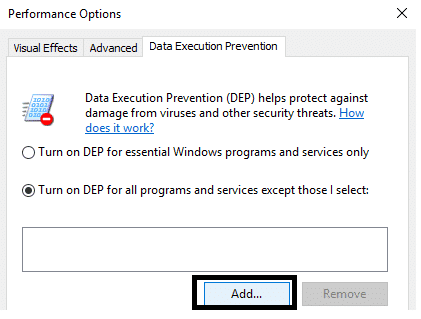
2. Na caixa pop-up Adicionar(Add) , selecione os seguintes arquivos executáveis:
If you are on a 32-bit system then select the following file: C:\Windows\System32\dllhost.exe If you are on a 64-bit system then select the following file: C:\Windows\SysWOW64\dllhost.exe

3. Selecione o arquivo dllhost, clique em abrir e você terá algo assim:

Isso provavelmente deve corrigir o erro COM Surrogate parou de funcionar.
Método 6: Reverter driver de vídeo
Às vezes, atualizações recentes de drivers de vídeo podem causar esse erro e, portanto , a reversão do driver no Windows 10(driver rollback on Windows 10) pode corrigir o problema. Mas você deve fazer isso apenas se notar um problema após a atualização dos drivers.
1. Clique com o botão direito do mouse em Este PC(This PC) ou Meu Computador (My Computer ) e selecione Propriedades.
2. Agora, à esquerda, clique em Gerenciador de dispositivos(Device Manager) .

3. Expanda (Expand Display) Adaptadores(Adapters) de vídeo e clique com o botão direito do mouse no dispositivo de vídeo e escolha Desinstalar.(Uninstall.)

4. Você verá uma caixa pop-up onde você precisa marcar a opção “ Excluir o software do driver para este dispositivo(Delete the driver software for this device) ” e clicar em OK. O Windows(OK. Windows) desinstalará o dispositivo e excluirá o software do driver baixado do Windows Update . Você pode instalar software de drivers novos posteriormente.
Você pode gostar:
- Como corrigir o erro de aplicativo 0xc000007b
- Como reparar o cache de ícones no Windows 10(How to Repair Icon Cache in Windows 10)
- Como corrigir o MMC não pôde criar o snap-in(How To Fix MMC Could Not Create The Snap-in)
- Como criar um ponto de restauração do sistema – o caminho mais fácil
Felizmente, um desses métodos corrigirá o erro COM Surrogate parou de funcionar(fix COM Surrogate has stopped working error) . Caso ainda tenha alguma dúvida ou dúvida fique a vontade para comentar que tentaremos ajudar.
Related posts
Fix COM Surrogate alta CPU or Disk usage em Windows 10
Corrigir COM Surrogate parou de funcionar no Windows 7
Como Fix PC Won't POST
Fix High CPU Usage por Service Host: Sistema Local
Fix Windows não pode se comunicar com o device or resource
Fix Esta cópia de Windows não é um erro genuíno
Fix Insufficient System Resources Exist para concluir o API Error
Como Fix Google Drive Access Denied Error
Fix Steam está tendo problemas para se conectar aos servidores
Como Fix Application Load Error 5:0000065434
Como Fix Application Error 0xc0000005
Fix NVIDIA Control Panel não abrindo
Fix Keyboard Não Typing na edição Windows 10
Fix Windows Update Error 0x80070020
Fix Service Host: System Local (svchost.exe) High CPU and Disk Usage
Fix VCRUNTIME140.dll está faltando no Windows 10
Fix Universal Serial Bus (USB) Controller Driver Issue
Fix Unable para instalar o Network Adapter Error Code 28
Fix Network Adapter Error Code 31 em Device Manager
Como Fix Firefox não joga Videos (2021)
